Все способы:
В большинстве случаев драйверы для материнских плат подбирают те пользователи, которые самостоятельно собрали компьютер, а затем установили операционную систему. Обладателям моделей ASRock G31M-VS2 тоже придется столкнуться с данной задачей. Всего существует пять методов загрузки программного обеспечения для составляющих упомянутой системной платы, и сегодня мы хотим разобрать каждый из них в максимально развернутом виде.
Ищем и устанавливаем драйверы для материнской платы ASRock G31M-VS2
Предлагаем не останавливаться на способе, который подразумевает использование идущего в комплекте с материнской платой диска. На это есть несколько причин. Первая заключается в том, что сейчас многие пользователи при сборке компьютеров не приобретают привод, поскольку диски становятся неактуальными. Вторая же связана с простотой реализации данного варианта. Вам нужно лишь вставить CD в дисковод, дождаться появления инсталлятора и следовать отобразившимся на экране инструкциям, чтобы завершить установку. Поэтому давайте сразу перейдем к следующим методам.
Способ 1: Страница поддержки компании ASRock
На странице поддержки продукции, которая располагается на официальном сайте производителя, всегда в первую очередь выкладываются свежие обновления файлов, предварительно проверенные на работоспособность и полную совместимость с операционными системами. Именно эти факторы и делают способ с применением официального сайта самым эффективным и надежным, а поиск и загрузка драйверов там осуществляется так:
- Кликните по расположившейся выше ссылке или самостоятельно найдите главную страницу ASRock, где переместитесь в раздел «Поддержка».
- Здесь в поиске введите название модели ASRock G31M-VS2 и нажмите на клавишу Enter.
- Среди отобразившихся результатов будет показана только одна строка с подходящей моделью системной платы. В данной плитке щелкните по кнопке «Скачать».
- Перед началом загрузки в обязательном порядке выберите версию операционной системы, приняв во внимание и ее разрядность.
- Теперь обратите внимание на расположившуюся таблицу. В ней присутствуют драйверы для разных составляющих данной материнской платы. Выберите нужный, а затем кликните по ссылке «Global» для начала скачивания.
- Ожидайте окончания загрузки архива, после чего откройте его.
- Отыщите там файл «Setup.exe», который и является автоматическим инсталлятором драйвера. После его запуска ПО самостоятельно будет добавлено в системный раздел жесткого диска и никаких дополнительных действий производить не придется.
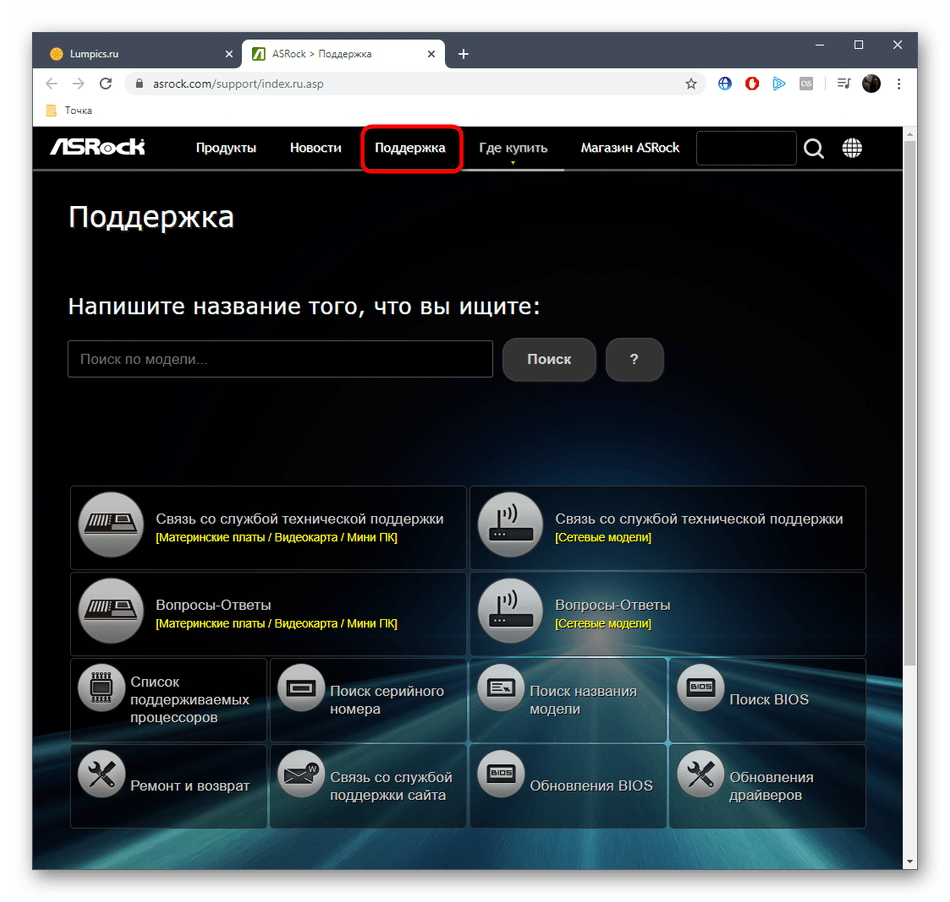

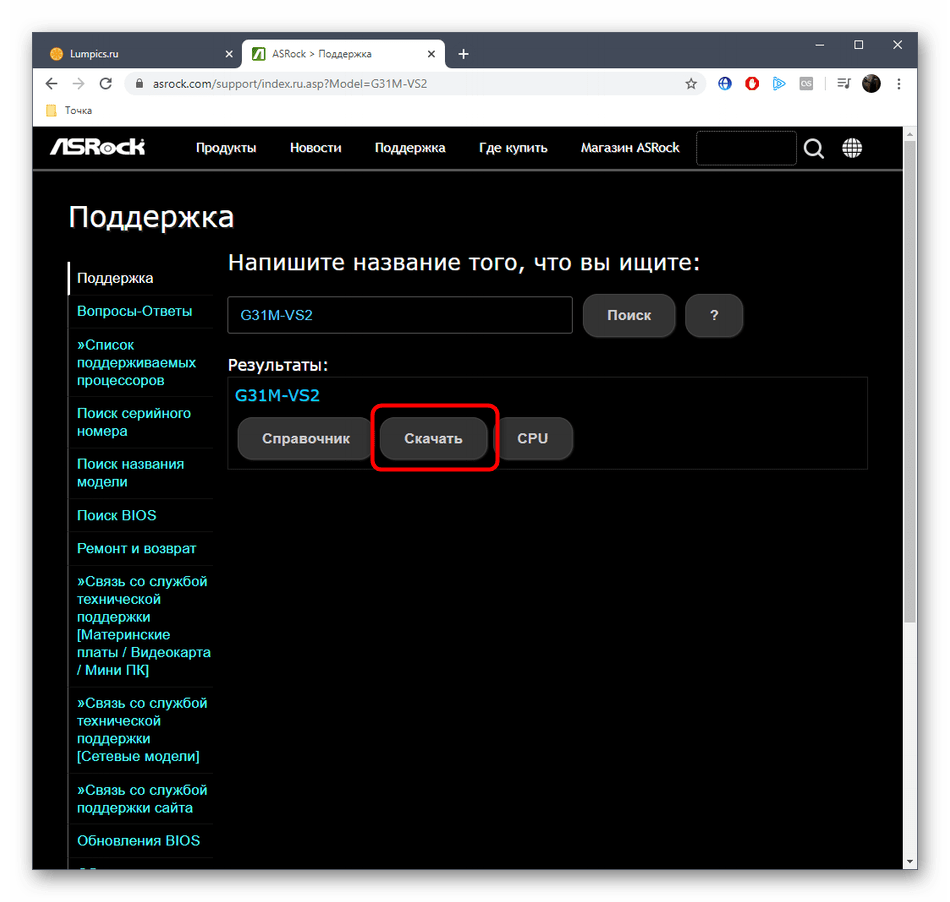

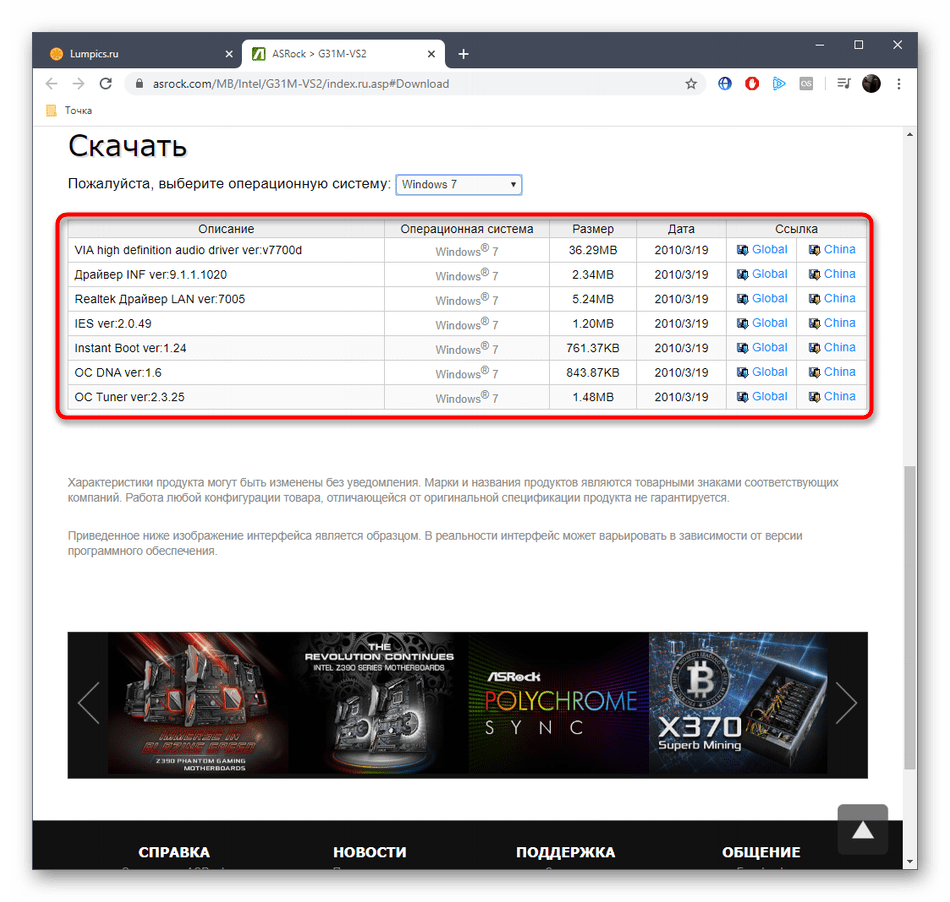
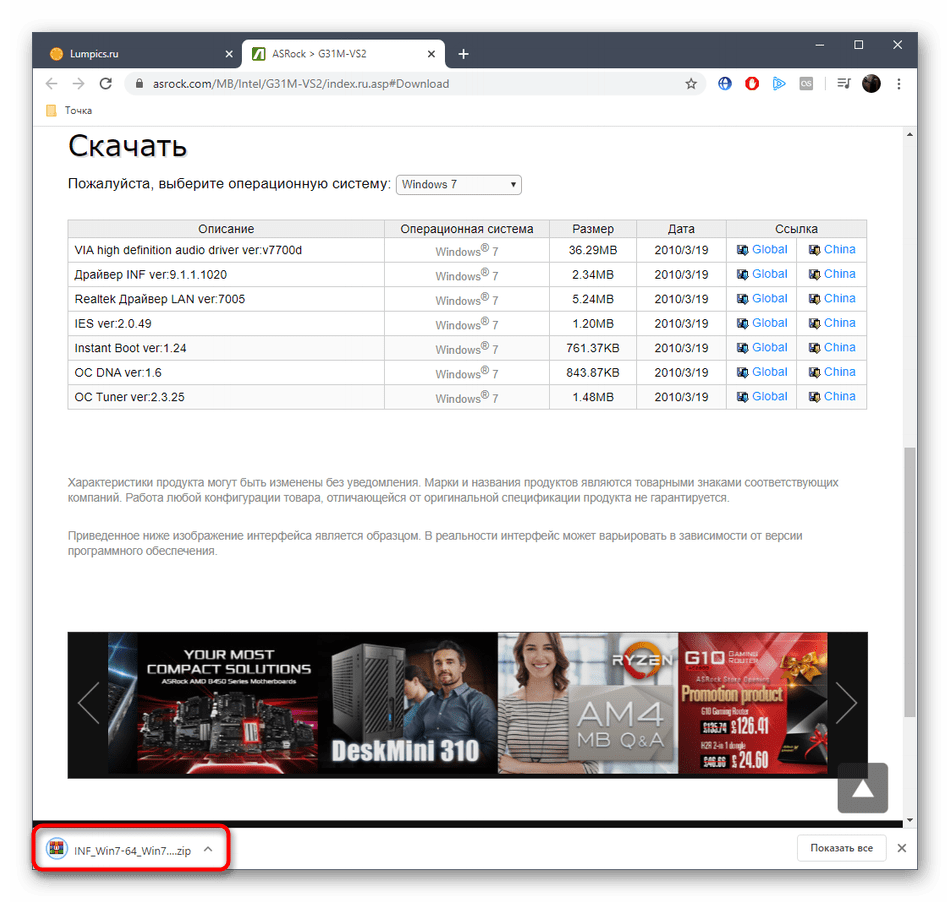

Если вы хотите установить сразу несколько драйверов, сделайте это, а уже потом перезагружайте компьютер, чтобы все изменения вступили в силу сразу же и вы просто потратили меньше времени на всю процедуру.
Способ 2: Фирменная утилита
Компания ASRock поддерживает работу собственной утилиты, которая обладает многими функциями. Сейчас ее уклон сделан больше на скачивание различных развлекательных приложений, однако там есть раздел, отвечающий за обновление драйверов. Им мы и предлагаем воспользоваться тем юзерам, кого по каким-либо причинам не устроил первый способ.
- Откройте страницу загрузки ASRock APP Shop, кликнув по ссылке выше, и начните скачивание самой утилиты.
- Перейдите к полученному каталогу через любой удобный архиватор.
- Там будет находиться всего один исполняемый файл. Запустите его двойным щелчком левой кнопкой мыши.
- Примите условия лицензионного соглашения, чтобы начать инсталляцию.
- После этого выберите расположение для программы. Это может быть абсолютно любое удобное место на локальном хранилище.
- Затем инсталляция начнется автоматически. Об успешном завершении этого процесса уведомит отдельное всплывающее сообщение.
- Запустите ASRock APP Shop и перейдите на вкладку с обновлениями драйверов.
- После отображения файлов для загрузки отметьте необходимые галочками и нажмите на «Update».
- Подтвердите перезагрузку операционной системы по завершении установки компонентов.

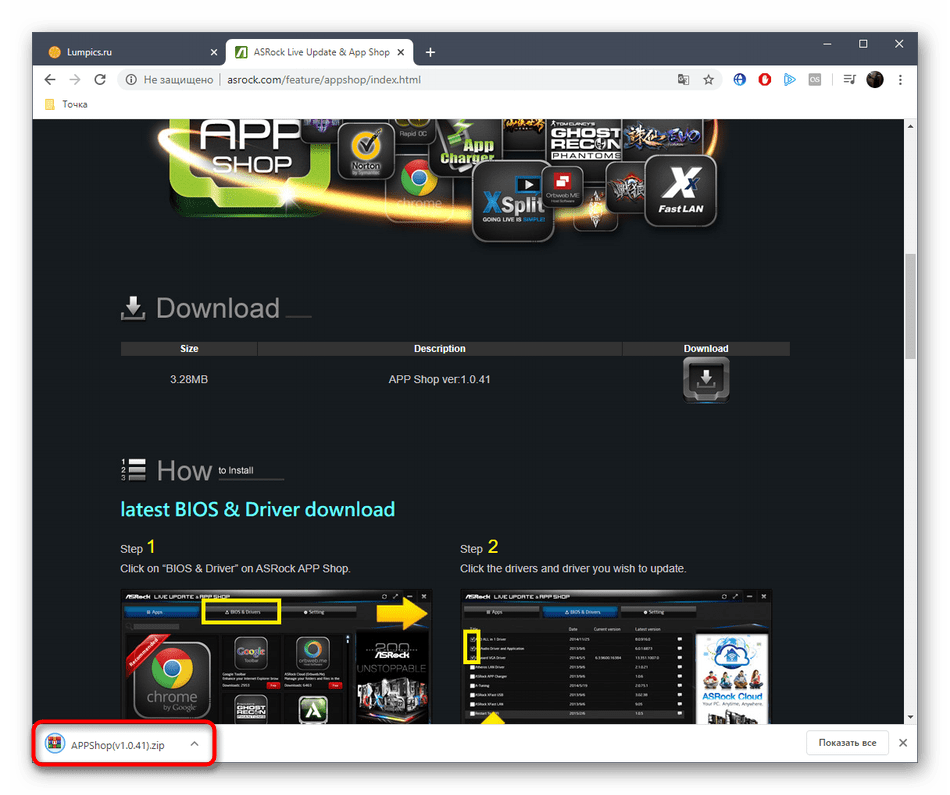
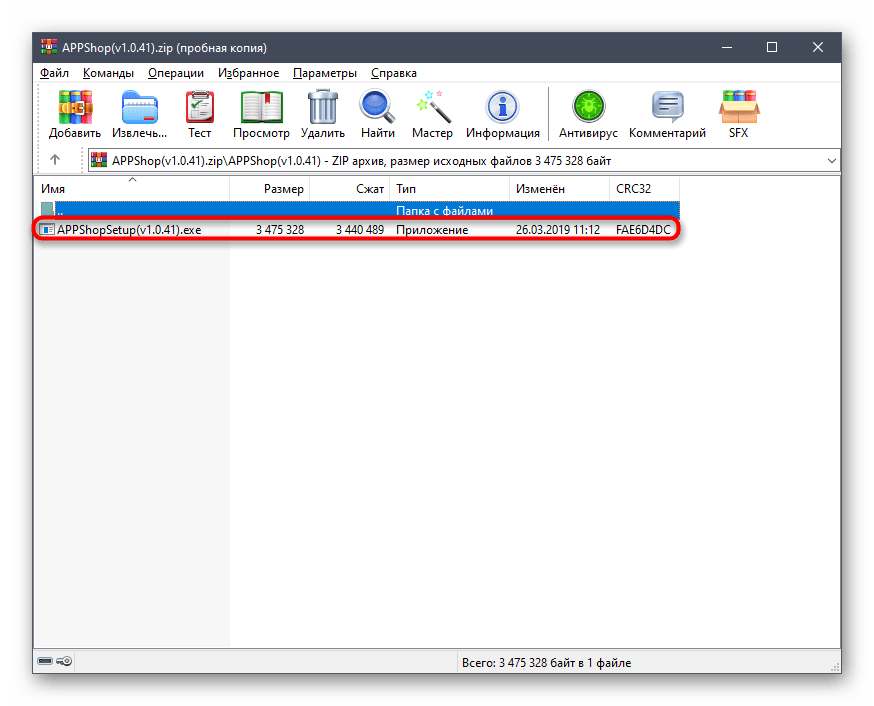
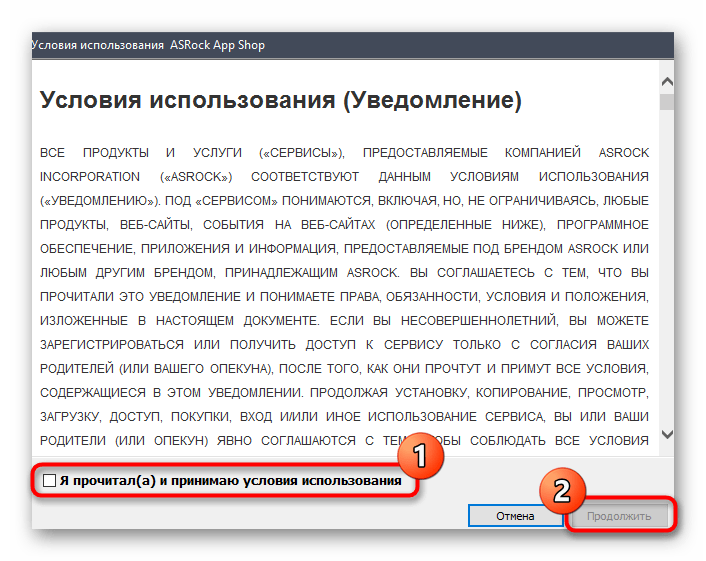
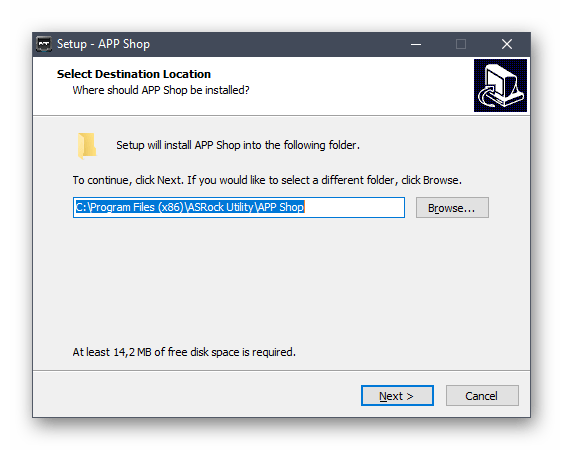
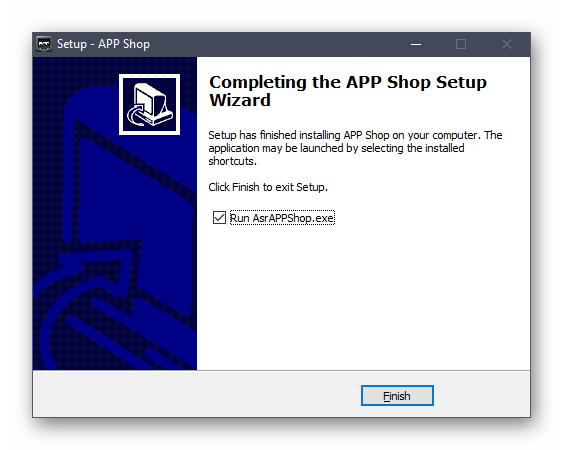
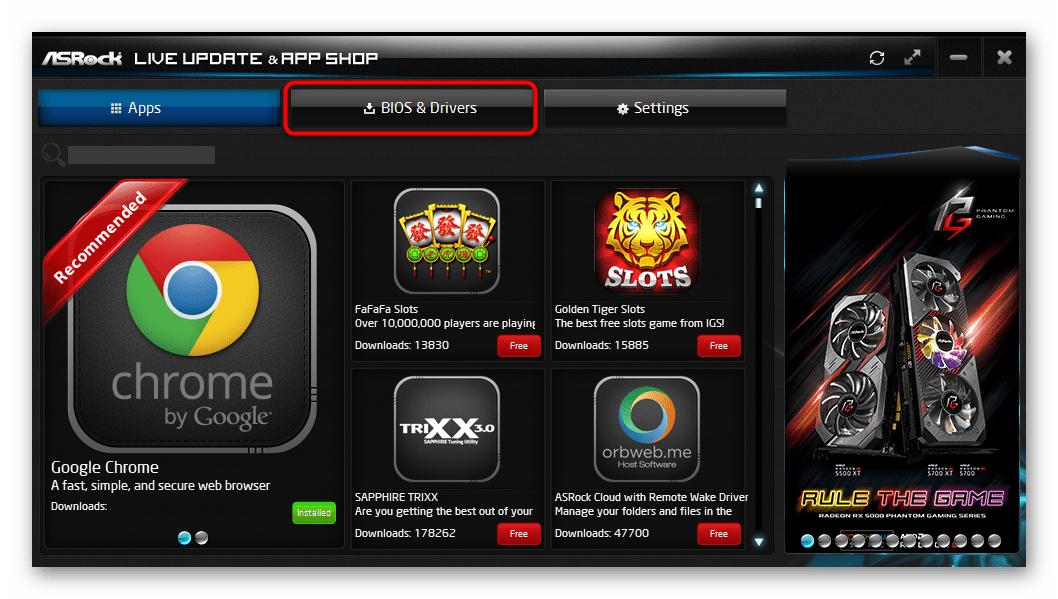


Способ 3: Стороннее программное обеспечение
Утилита ASRock APP Shop может показаться не совсем подходящей для некоторых пользователей, например, из-за присутствия в ней многих ненужных опций. В таких ситуациях мы рекомендуем воспользоваться сторонними решениями, функциональность которых сосредоточена исключительно на инсталляции драйверов. Обычно такой софт совместим со всеми комплектующими и их составляющими, включая рассматриваемую сегодня материнскую плату. Если вы впервые слышите о таких решениях и не знаете как с ними взаимодействовать, рекомендуем изучить отдельный материал по этой теме, где принципы управления разобраны на примере DriverPack Solution.

Подробнее: Установка драйверов через DriverPack Solution
После этого можно приступить к подбору софта, который будет использоваться для поиска и инсталляции драйверов в автоматическом режиме, если упомянутая выше программа вас не устроила. Специально для этого на нашем сайте имеется отдельный обзор, где собраны описания всех популярных тематических инструментов. Ознакомьтесь с ним, чтобы понять, какой именно стоит загрузить для выполнения поставленной задачи.
Подробнее: Лучшие программы для установки драйверов
Способ 4: Программные идентификаторы
Предпоследний способ, о котором мы хотим поговорить сегодня, осуществлять сложнее, если сравнивать с предыдущими вариантами, поскольку придется вручную производить множество самых разных действий. Однако его преимущество заключается в том, что в итоге вы точно найдете совместимые файлы для всех составляющих материнской платы. Принцип этого метода базируется вокруг уникальных идентификаторов оборудования, которые можно узнать через Диспетчер устройств. Затем определенные коды вводятся на специальных сайтах, выполняющих поиск драйверов по этим характеристикам, и производится скачивание и установка найденных объектов.

Подробнее: Как найти драйвер по ID
Способ 5: Встроенная функциональность ОС
В завершение расскажем о стандартном средстве Windows, которое тоже может быть применено для поиска драйверов к материнской плате ASRock G31M-VS2. Однако для некоторых составляющих этот инструмент попросту не может найти подходящие файлы. Если вы не желаете загружать никакой дополнительный софт и использовать сайты, попробуйте реализовать этот метод. С его помощью хотя бы некоторые из всех доступных драйверов точно будут загружены.

Подробнее: Установка драйверов стандартными средствами Windows
После инсталляции программного обеспечения для материнской платы ASRock G31M-VS2 компьютер должен функционировать корректно. Останется только загрузить дополнительные файлы для видеокарты, других комплектующих и периферийных устройств, если этого не было сделано ранее.
 Наша группа в TelegramПолезные советы и помощь
Наша группа в TelegramПолезные советы и помощь
 lumpics.ru
lumpics.ru



Задайте вопрос или оставьте свое мнение